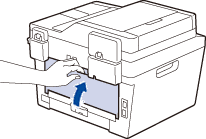DCP-L2510D
Veelgestelde vragen en probleemoplossing |
Gebruik de sleuf voor handmatige invoer wanneer u wilt afdrukken op enveloppen, etiketten of dik papier.
Het apparaat heeft een aparte sleuf waarin u enveloppen, vellen met etiketten en vellen dik papier een voor een kunt invoeren. De papierlade is alleen voor normaal papier, kringlooppapier en dun papier. Wanneer u afdrukt met de klep aan de achterzijde open, loopt het papier recht door de printer heen, van de sleuf voor handmatige invoer naar de achterkant van de printer.
Klik hier voor meer informatie over de aanbevolen soorten papier, enveloppen en etiketten.
Volg de volgende stappen uit als u wilt afdrukken op enveloppen, etiketten of dik papier.
Opmerking: De onderstaande figuren zijn een voorbeeld en kunnen afwijken van uw Brother-apparaat.
-
Open de klep aan de achterzijde (uitvoerlade voor papier met de bedrukte zijde naar boven).
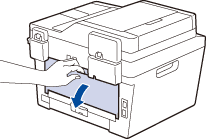
Zodra u papier in de sleuf voor handmatige invoer plaatst, wordt automatisch de modus voor handmatige invoer geactiveerd.
-
Ga op een van de volgende manieren te werk.
- Ga naar stap 4 als u wilt afdrukken op etiketten of dik papier.
- Ga naar stap 3 als u wilt afdrukken op enveloppen.
-
Alleen voor het afdrukken op enveloppen:
Trek de twee groene hendels (één links en één rechts) naar beneden.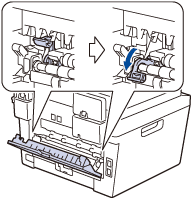
-
Open de klep van de sleuf voor handmatige invoer voor op het apparaat.
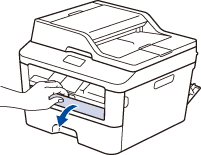
-
Stem de papiergeleiders van de sleuf voor handmatige invoer met beide handen af op de breedte van het papier dat u wilt gebruiken.
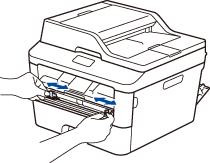
-
Plaats met beide handen één vel papier, één envelop of één vol vel etiketten in de sleuf voor handmatige invoer. Het papier moet tegen de papierinvoerrol komen. Zodra u het apparaat voelt trekken, laat u het papier los.
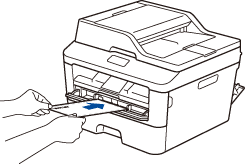
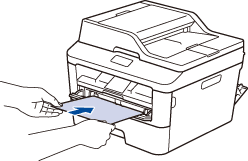
- Plaats de envelop in de sleuf voor handmatige invoer met de afdrukzijde naar boven.
- Trek de envelop eerst volledig naar buiten wanneer u de envelop opnieuw in de sleuf voor handmatige invoer wilt plaatsen.
- Plaats niet meer dan één envelop tegelijk in de sleuf voor handmatige invoer om vastlopen te voorkomen.
- De envelop moet recht en in de juiste positie in de sleuf zitten. Als dit niet het geval is, wordt de envelop misschien niet goed ingevoerd, met mogelijk een scheve afdruk of een papierstoring tot gevolg.
-
Stuur de afdrukgegevens naar het apparaat.
Wijzig uw afdrukvoorkeuren in het afdrukvenster voordat u de afdruktaak verzendt vanaf uw computer.
- Nadat de bedrukte envelop of pagina uit het apparaat is gekomen, plaatst u de volgende envelop of het volgende vel papier. Doe dit voor alle enveloppen die u wilt bedrukken.
-
Wanneer u klaar bent met afdrukken, gaat u op een van de volgende manieren te werk.
- Ga naar stap 11 als u hebt afgedrukt op etiketten of dik papier.
- Ga naar stap 10 als u hebt afgedrukt op enveloppen.
-
Alleen voor het afdrukken op enveloppen:
Wanneer u klaar bent met afdrukken, zet u de twee groene hendels (die u in stap 3 hebt verzet) terug in de oorspronkelijke stand. -
Sluit de klep aan de achterzijde (uitvoerlade voor papier met de bedrukte zijde naar boven). Deze moet goed dichtklikken.